Line adalah perintah untuk membuat sebuaah garis lurus. Tentu dalam mebuat garis lurus diharuskan menentukan dua titik ujung, titik ujung pertama adalah "first point" dan kedua adalah "next point" seperti pada Gambar 1. Ada beberapa cara untuk membuat perintah Line. Berikut adalah pembahasan mengenai beberapa cara untuk membuat perintah Line yang dirangkum dalam 3 cara:
 |
| Gambar 1. Dua Titik Ujung Pada Perintah Line |
 |
| Gambar 2. Titik-Titik Point Acuan Membuat Line |
 |
| Gambar 3. Line Tanpa Ukuran Yang Akan Dibuat |
Ketik "L" (tanpa tanda petik) kemudian tekan Enter, atau klik icon Line pada drawing toolbar kemudian tekan Enter.
Klik pada wilayah P1 kemudian klik wilayah P2 dan P3 mengikuti alur pada Gambar 3 dan tekan tombol Enter untuk mengakhiri perintah.
Command: L (Kemudian Enter)
LINE Specify first point: (klik P1)
Specify next point or [Undo]: (klik P2)
Specify next point or [Undo]: (klik P3)
Specify next point or [Close/Undo]: (enter)
B. Line Dengan Ukuran
Setelah kita mempelajarai membuat Line tanpa menentukan ukuran, sekarang akan dibahas lebih lanjut mengenai membuat Line dengan menentukan ukuran. Adapun gambar yang akan kita buat dapat dilihat pada Gambar 4.
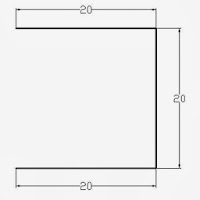 |
| Gambar 4. Line Dengan Ukuran |
Aktifkan status bar "Ortho" untuk mengarahkan garis pada kuadran
Ketik "L" (tanpa tanda petik) kemudian tekan Enter, atau klik icon Line pada drawing toolbar kemudian tekan Enter.
Klik drawing area
Arahkan pointer mouse ke kanan dan ketik 20 untuk membuat garis sepanjang 20 satuan unit ke kanan kemudian tekan Enter
Arahkan pointer mouse ke atas dan ketik 20 untuk membuat garis sepanjang 20 satuan unit ke atas kemudian tekan Enter
Arahkan pointer mouse ke kiri dan ketik 20 untuk membuat garis sepanjang 20 satuan unit ke kiri kemudian tekan Enter
Setelah itu tekan Enter kembali dan selesai
Command: L
LINE Specify first point: (klik area gambar)
Specify next point or [Undo]: 20 (Enter)
Specify next point or [Undo]: 20 (Enter)
Specify next point or [Undo]: 20 (Enter)
Specify next point or [Close/Undo]: (enter)
C. Line Dengan Arah
Selain menentukan panjang garis, perintah Line juga dapat menentukan arah garis dengan sudut tertentu. Caranya penulisan jarak dan arah Line adalah dengan mengetikan rumus @panjang<sudut.
dimana:
@ dan < : adalah simbol yang harus ditulis dan merupakan aturan dari AutoCAD
panjang : adalah jarak dari garis yang diinginkan
sudut : adalah sudut dari garis yang diinginkan
Arah dari sudut garis dikatakan positif bila berlawanan arah jarum jam dan dikatakan negatif bila searah jarum jam.
 |
| Gambar 5 Ilustrasi Arah Positif dan Negatif Sudut |
Langsung Praktek
Nonaktifkan status bar "Ortho."
Ketik "L" (tanpa tanda petik) kemudian tekan Enter, atau klik icon Line pada drawing toolbar kemudian tekan Enter.
Klik drawing area
Ketik @30<45
Ketik @30<315
Ketik @42.4264<180
Kemudian Enter
Command: L
LINE Specify first point: (klik area gambar)
Specify next point or [Undo]: @30<45
Specify next point or [Undo]: @30<315
Specify next point or [Close/Undo]: @42.4264<180
Specify next point or [Close/Undo]: C atau Enter
Sekian sharing dari kami. Terima kasih telah mengunjungi blog kami.








0 komentar:
Posting Komentar